Cómo configurar mi tarjeta de red para aumentar la velocidad - Windows 11

Para lograr una buena velocidad en nuestro internet, es elemental que la tarjeta de red que tengamos disponible para esta tarea sea buena. Esta tarjeta de red, puede venir incorporada al ordenador o podemos incluirla externamente, esta da velocidad concreta al navegador y accedemos a ella por Ethernet o Wi-Fi. Aquí te diremos cómo puedes acceder a ella y configurarla para sacarle el mayor provecho.
https://youtu.be/VMy_ZcvOttM
- ¿De qué forma acceder a la tarjeta de red en Windows 11 para hacer cambios?
- ¿Qué métodos usar para que la tarjeta de red de Windows 11 tenga mas velocidad?
- ¿Cómo mejorar el rendimiento de la tarjeta de red en Windows 11 con Jumbo Frame?
- ¿De qué manera mejorar la tarjeta de red de Windows 11 con el control de flujo?
¿De qué forma acceder a la tarjeta de red en Windows 11 para hacer cambios?
Para acceder a la tarjeta, ubicamos en la barra de tareas el ícono de red y damos clic derecho para seleccionar la Configuración de la red y el Internet. Ahí presionamos ‘Configuración de red avanzada’ y de inmediato clic en ‘Más opciones del adaptador de red’, en ese momento se desplegará una ventana emergente donde aparecerá la velocidad que se está usando en la red, es donde se pueden establecer y ajustar los cambios requeridos.

Configuración del PC
Se debe ingresar a ‘Configuración avanzada’ para tener acceso a las opciones del adaptador de red y poder observar la ventana emergente, estando ahí damos clic en ‘Propiedades’, donde debemos seleccionar ‘Cliente para redes Microsoft’ y escoger ‘Configurar’, justo en ese instante que activamos la configuración debemos ir a la pestaña de Opciones avanzadas y seleccionar la Propiedad ‘Speed & Duplex’.
Aquí Speed se refiere a la interfaz de velocidad que se mide en megabits por segundo, Mbps. Y Duplex hace referencia a la forma como fluyen los datos en esa interfaz de red. Bajo esta perspectiva, debe existir una sincronía entre ambos aspectos para que así la velocidad no se vea afectada de ninguna manera. Dicha velocidad debe estar acorde con la tarjeta de red que se esté usando.
Bandeja del sistema
Sistemas operativos Windows anteriores a la versión 11 te permitían ingresar a la tarjeta de red mediante la bandeja del sistema, era muy sencillo y rápido ya que simplemente había que dar clic a esa bandeja y ya estabas inmerso en la información que buscabas.
Ahora, Windows 11 requiere un proceso un poco más largo, pero a la vez más seguro, ya que se requiere abrir la Configuración y pasar por varios menús y diversas pestañas; que si bien para algunos es tedioso y supone un laberinto innecesario al que deba accederse; para otros significa mayor seguridad ante usuarios inexpertos o desconocidos.
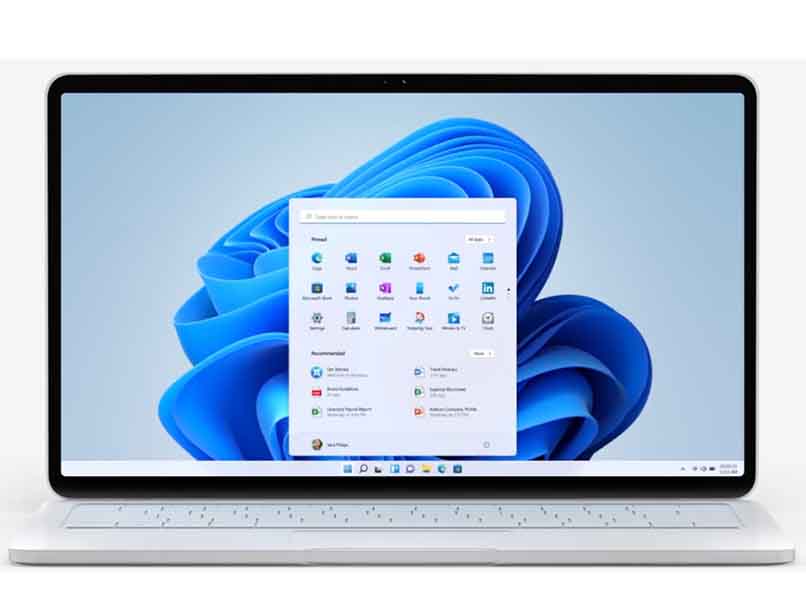
¿Qué métodos usar para que la tarjeta de red de Windows 11 tenga mas velocidad?
El método más eficaz es configurar la tarjeta de red de Windows 11 para poder colocar la velocidad de navegación al máximo, considerando siempre la sincronía que debe existir entre el Speed y el Dúplex, para evitar inconvenientes comunes como lentitud al tener acceso y navegar por internet.
Por lo tanto, se debe ingresar a la opción de Configuración desde la pantalla de inicio y buscar las opciones de Configuración avanzada y así poder configurar la velocidad de navegación acorde a la tarjeta de red con la que se cuenta y de esta manera utilizar al máximo la velocidad de navegación que te permite Windows 11.

Deshabilitar uso compartido de impresoras o archivos
El sistema operativo Windows 11 cuenta con la función de ‘uso compartido de impresoras o archivos’, la cual permite poder compartir, a través de la red, nuestros archivos y acceso a las impresoras con otros usuarios, dicha función se habilita de forma personal por el usuario que así lo desee y puede ser muy útil en momentos determinados; pero si ya deseas deshabilitar esa función, puedes hacerlo siguiendo unos pocos pasos.
Ingresas a ‘Panel de control’ desde tu pantalla de inicio, das clic a ‘Ver el estado y las tareas de red’, esto nos llevará a una ventana para tener acceso a ‘Cambiar configuración de uso compartido avanzado’ y ahí desactivar la opción ‘Uso compartido de archivos e impresoras’, guardamos los cambios y ya habremos eliminado esta función de nuestra PC Windows 11.
Introducir dirección de servidor DNS
Introducir una dirección de servidor DNS en la tarjeta de red, resulta una acción bastante sencilla siguiendo los pasos que se describen a continuación: en el inicio de la pantalla haces clic en Menú y seguidamente en Configuración, lo cual permite abrir la aplicación. Una vez estés en la pantalla de ajustes te ubicas en la parte izquierda de la pantalla y presionas la opción Red &.
De inmediato te ubicas en la zona derecha de la pantalla y das clic en ‘Ethernet’ para ubicar el campo ‘asignación de servidor DNS’ y hacer clic en Editar para acceder al cuadro de diálogo de tu pantalla donde seleccionas ‘Editar la Configuración DNS’ para escoger la opción manual en el menú desplegable.
Habiendo pasado por el proceso descrito, haces clic debajo del ‘IP4’ y lo llevas a la posición Activado, es ese el momento preciso para incluir la dirección del servidor DNS de tu preferencia, en el cuadro correspondiente para dar clic a ‘Cifrado Cifrado DNS preferido preferido’ y escoger ‘Cifrado preferido, sin cifrar permitido’.
¿Cómo mejorar el rendimiento de la tarjeta de red en Windows 11 con Jumbo Frame?
Jumbo Frame es una de las muchas funciones que aparecen cuando ingresas a Configuración avanzada de tu tarjeta de red de Windows 11, la cual te ayudará a ser más eficiente y aumentar considerablemente el rendimiento de tu tarjeta al momento de navegar por internet.
Esta función solo es admitida en redes de área local con por lo menos 1 Gbps, y debes tener presente que todos los dispositivos que pertenecen a la red deben tener habilitada esa función para evitar la pérdida de paquetes y para mantener la conexión activa.

¿De qué manera mejorar la tarjeta de red de Windows 11 con el control de flujo?
Existen versiones duales acerca del control de flujo para la tarjeta de red de Windows 11, siendo que algunos aseguran que desactivando estos controles aumenta la eficiencia al regular el tráfico de conexiones, pues indican que estos controles de flujo presentan defectos en algunos adaptadores de red.